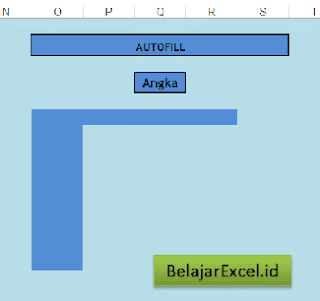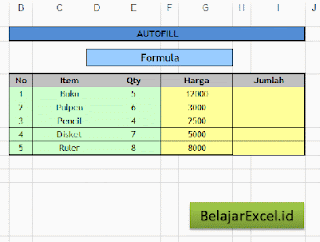CARA SCAN DOKUMEN MENGGUNAKAN
SCANNER CANON LIDE 120
Pengalaman menggunakan scanner CANON LIDE 120 mudah sekali, cara scan dokumen
ada 2 cara yang dapat dilakukan yaitu menggunakan menu program dan menggunakan
tombol langsung pada scannernya.
1. Cara scan dokumen melalui menu program:
Buka
cover dokumen pada scanner
Letakkan
dokumen dengan posisi seperti gambar di bawah ini
Tutup
cover dokumen pada scanner dengan
sempurna.
Klik >> Start menu >> All Programs
>> Canon Utilities >> IJ Scan Utility
Lalu
akan muncul kotak dialog seperti gambar di bawah ini
Klik
"Auto", atau jika ingin mengubah
pengaturan seperti hasil output ingin format JPEG, Bitmap, PDF. Teman-teman
tinggal klik di Settings. akan muncul gambar seperti di bawah ini
Jika
pengaturannya sudah selesai, lalu klik ok. Nanti akan muncul seperti gambar
yang dibawah ini
Lalu
klik” Auto” bisa juga teman-teman klik di “ Document ”. Proses scan akan berjalan.
Simpan
pada lokasi folder yang diinginkan. Scannya sudah selesai.
2. Cara scan dokumen menggunakan tombol pada scanner :
Buka
cover dokumen pada scanner
Letakkan
dokumen dengan posisi seperti gambar di bawah ini
Tutup
cover dokumen pada scanner dengan sempurna.
Tekan
tombol "AUTO SCAN" pada scanner
Proses
scan akan berjalan. Simpan pada lokasi folder yang
diinginkan.
Baik teman-teman sekian dari kami semoga
bermanfaat.